最近很多朋友问到小编,提到一个电脑开机密码忘记,或者女朋友的电脑密码如何破解?如何能够快速解决电脑开机密码呢?下面小编给你列举两种常见有效的破解电脑开机密码的方法。顺便给大家详细的教程步骤。
电脑密码忘了怎么办?经常设置电脑开机密码可以防止别人偷看自己的电脑资料,保护好电脑上面的隐私,但是如果一不小心忘记开机密码那就头疼了,下面小编教你2种电脑密码忘记解决方案,一起看下有没有用处吧。
相关推荐:
方法1:安全模式清除开机密码
1、重启电脑马上按键盘上面的F8,然后出现高级启动选项,通过键盘方向键上下选择,然后按“带命令提示符的安全模式”确定进入。下图:
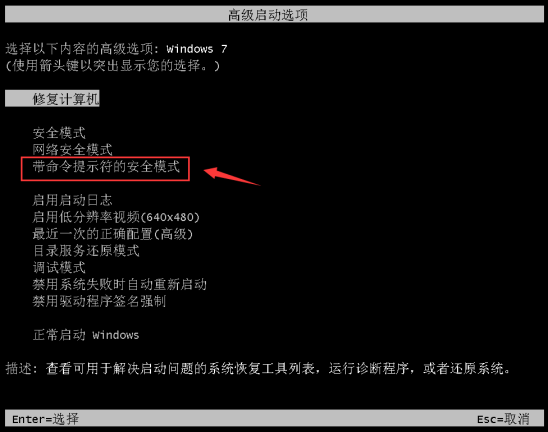
电脑密码电脑图解1
2、在出现的账号选择窗口中点击“Administrator”,下图:

开机密码电脑图解2
3、进入带命令提示符的安全模式界面后,在命令提示符窗口中输入net user Smile /add,按下键盘上的回车键确定。
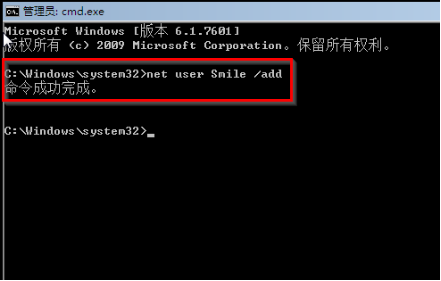
电脑密码忘了怎么办电脑图解3
4、接着继续输入net localgroup administrators Smile /add然后按回车确定,命令成功后继续输入shutdown /r /t 5 /f回车确定。
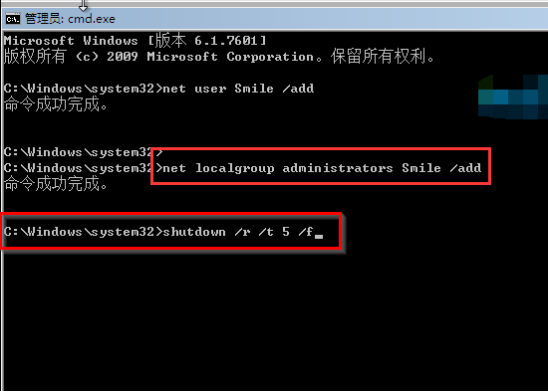
忘记密码电脑图解4
5、最后电脑重启,选择刚刚设置Smile账号,进入即可。
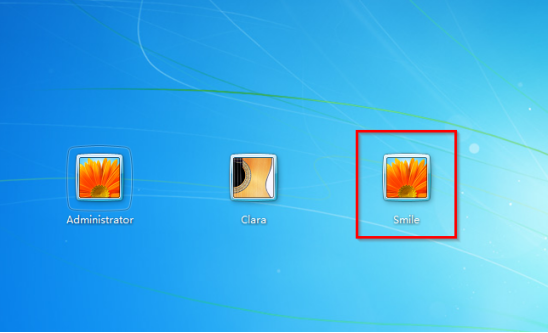
忘记密码电脑图解5
方法2:U盘PE工具解决
准备工具:
一个4G以上的U盘(备份好资料)
一台正常上网的电脑
一个小白一键重装系统
操作步骤:
1、首先把下载好的小白工具双击打开进入界面,等待本地检测。下图:
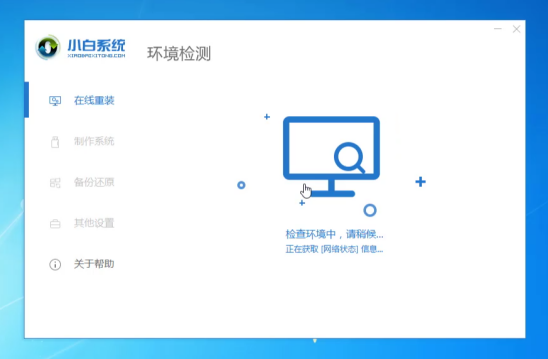
电脑密码忘了怎么办电脑图解6
2、接着请把U盘插到电脑上面,点击制作系统,然后右边点击开始制作按钮,下图:
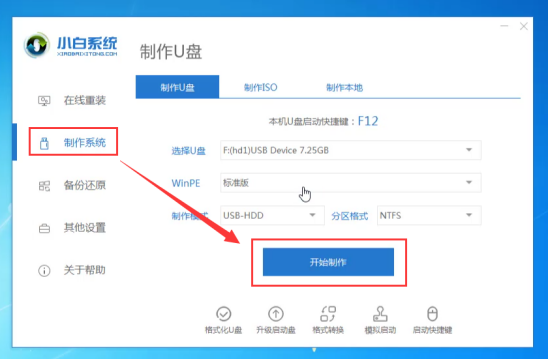
忘记密码电脑图解7
3、无需下载系统,直接点击开始制作。接着会下载PE系统以及制作工具,等待10多分钟接口,出现制作成功的提示。下图:
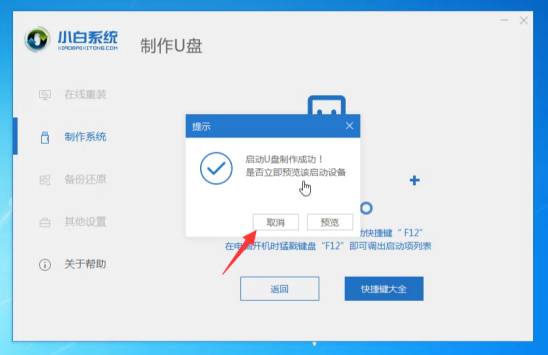
开机密码电脑图解8
4、下面拔掉U盘插到需要更改密码的电脑重启,按启动热键,一般启动热键是F12、F8、F9、F10、ESC其中一个。接着出现启动界面,我们选择U盘的选项,按回车确定进入。下图:
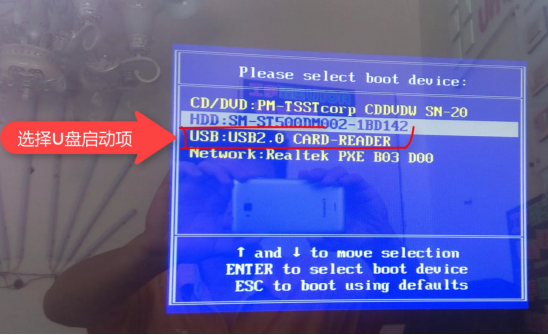
忘记密码电脑图解9
5、出现小白系统PE界面,我们选择【1】启动win10x64PE按回车enter确定。下图:
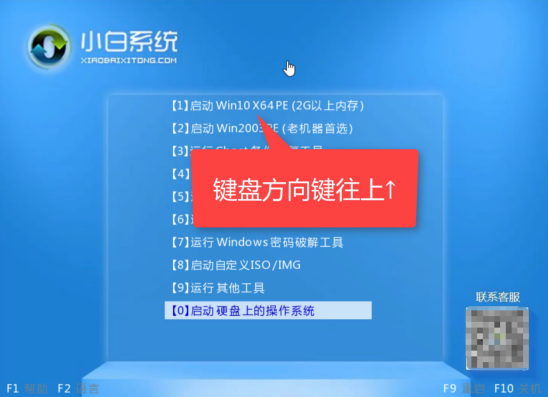
电脑密码电脑图解10
6、选择桌面上的密码修改的工具,双击打开。

电脑密码电脑图解11
7、出现的界面,点击打开,接着出现账户名列表,选择需要更改密码的账户,点击下方的更改命令,下图:
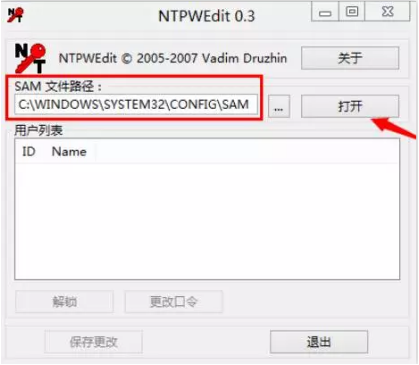
电脑密码电脑图解12
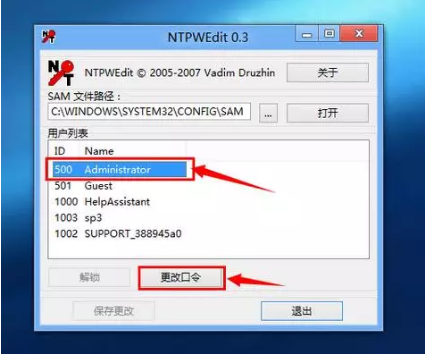
电脑密码忘了怎么办电脑图解13
8、输入两次新的密码,然后点击OK,然后点击保存更改,下图:
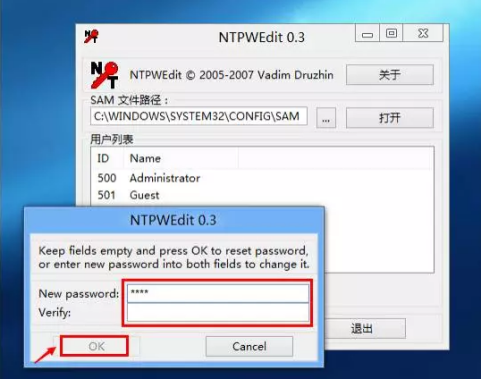
开机密码电脑图解14

电脑密码忘了怎么办电脑图解15
9、最后拔掉U盘重启电脑,然后输入刚刚更改的密码就可以正常进系统了哦。
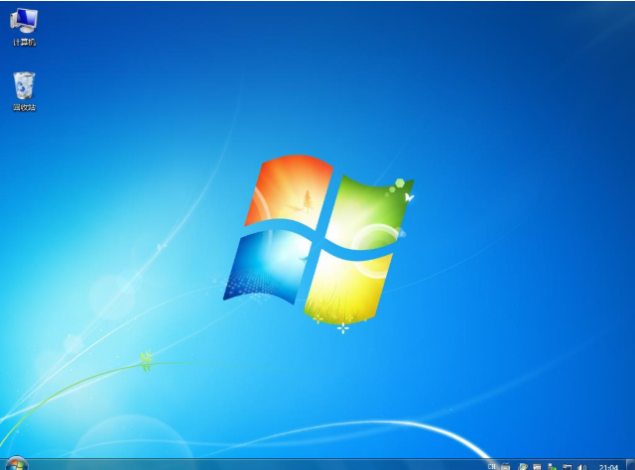
电脑密码忘了怎么办电脑图解16
以上就是清除电脑开机密码的2种常见的方法。想要学习更多电脑小技巧,都可以持续关注我们哦。
Copyright ©2018-2023 www.958358.com 粤ICP备19111771号-7 增值电信业务经营许可证 粤B2-20231006